Google Chrome es el navegador web más popular del mundo, y por una buena razón. Es conocido por su velocidad de carga rápida de páginas web, cuenta con diversas extensiones desarrolladas para optimizar la navegación y también ofrece un buen nivel de seguridad para todos los usuarios.
Pero más allá de las características evidentes, también alberga una serie de funciones avanzadas ocultas que, cuando se activan, pueden transformar por completo tu experiencia en línea. Es por esta razón que te compartimos las 7 funciones de Chrome que debes activar ahora mismo.
Busca fácilmente tus marcadores, historial y pestañas abiertas
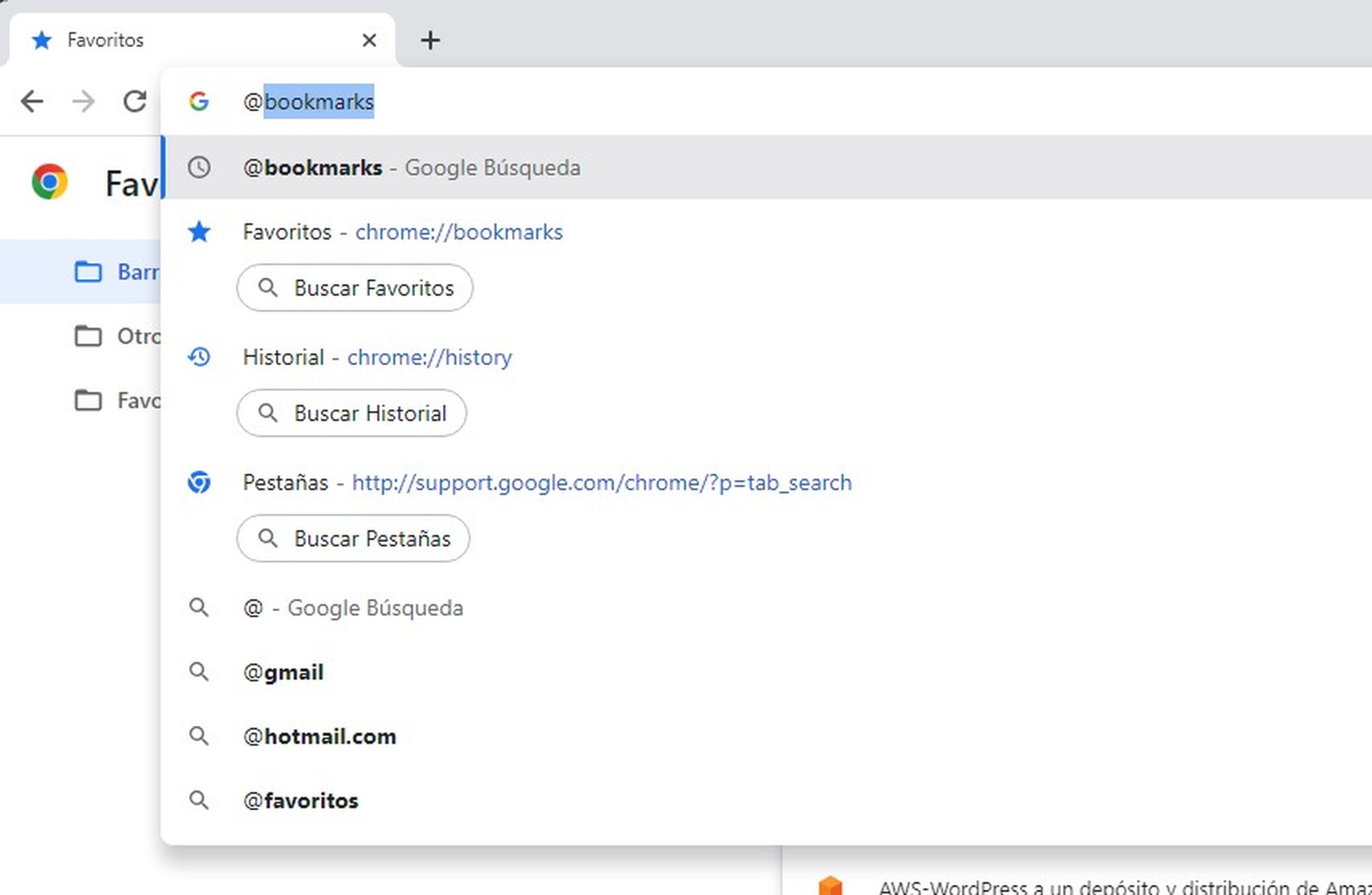 Si quieres encontrar rápidamente un marcador, así como un elemento del historial o una pestaña abierta, puedes hacer uso del atajo @. Encontrar rápidamente lo que necesitas en estas categorías puede ser un desafío, por lo que Google ha simplificado todo esto con la función de búsqueda rápida.
Si quieres encontrar rápidamente un marcador, así como un elemento del historial o una pestaña abierta, puedes hacer uso del atajo @. Encontrar rápidamente lo que necesitas en estas categorías puede ser un desafío, por lo que Google ha simplificado todo esto con la función de búsqueda rápida.
Por ejemplo, si necesitas un marcador específico, simplemente escribe en la barra de direcciones @bookmarks seguido de tu término de búsqueda. Además, para buscar elementos del historial, escribe @history o @tabs para buscar pestañas abiertas.
El navegador te mostrará los resultados relevantes, por lo que te ahorrará tiempo y permitirá acceder a la información que necesites de manera más eficiente.
Administra tus contraseñas
La seguridad en Internet es esencial, y Chrome ofrece la función Administrador de Contraseñas. Está disponible haciendo clic en los tres puntos en la esquina superior derecha y seleccionando la herramienta desde el menú desplegable.
Desde este apartado puedes gestionar tus contraseñas para las páginas web a las que accedes regularmente. Esto agiliza el inicio de sesión, ya que el navegador puede completar automáticamente tus credenciales. Asimismo, puedes añadir métodos de verificación y guardar notas relacionadas con tus cuentas.
Abre la última pestaña cerrada
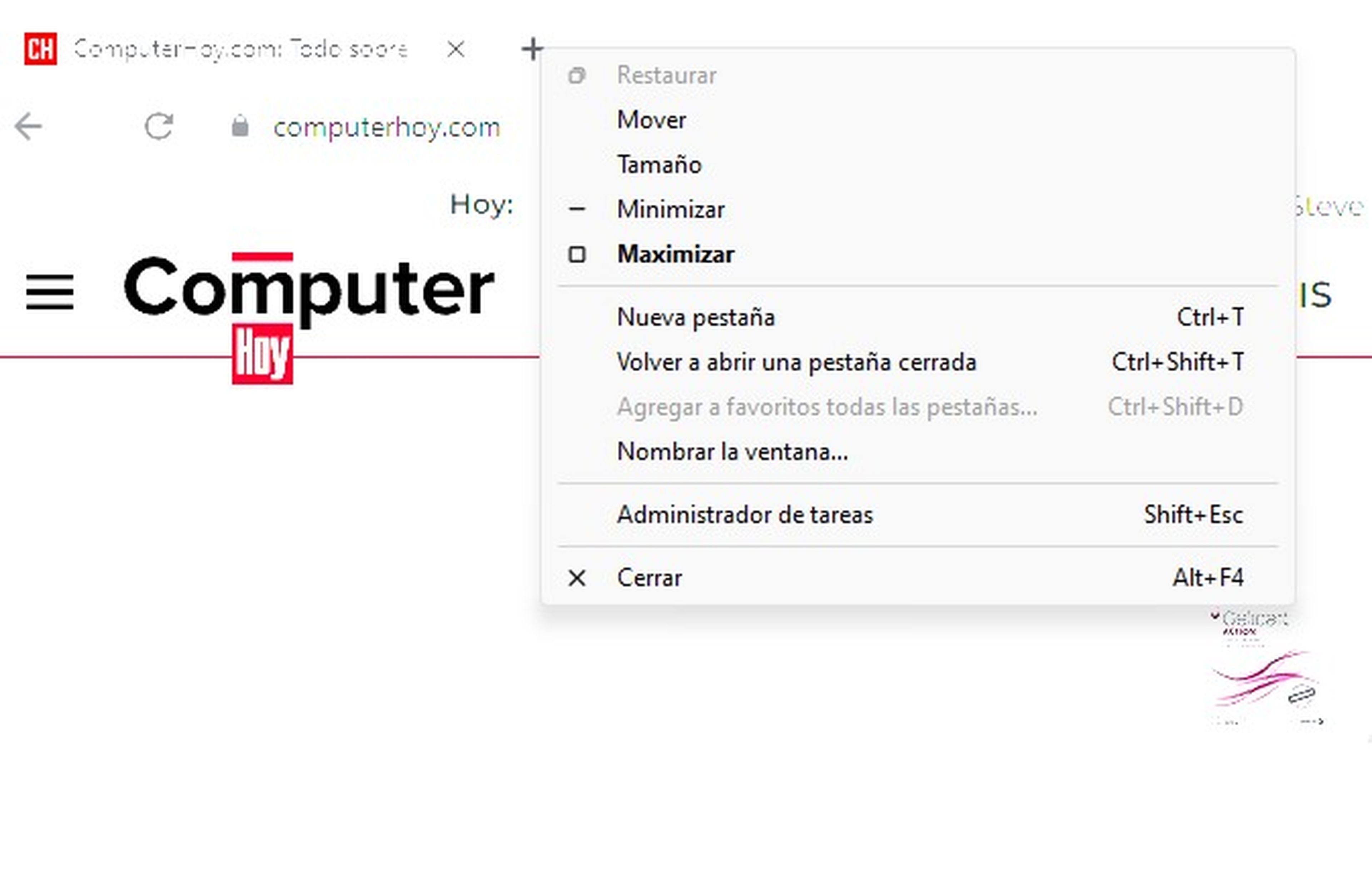
Si alguna vez has cerrado accidentalmente una pestaña importante con la que estabas trabajando, Chrome integra una función avanzada que permite reabrir la pestaña como si nada hubiese pasado. Significa que puedes recuperar todas las pestañas en un abrir y cerrar de ojos.
Simplemente, presiona las teclas Ctrl + Shift + T en ordenadores Windows o Cmd + Shift + T en macOS. Al hacerlo, el navegador restaurará la última pestaña que cerraste, incluso si has cerrado varias pestañas consecutivamente, sigue presionando el atajo para abrirlas todas una por una.
Existe otra manera de aprovechar esta función, y esto es tan simple como hacer clic derecho justo en la parte superior de Chrome y en el menú contextual seleccionar la opción Volver a abrir una pestaña cerrada.
Bloquea las solicitudes de notificaciones
 En ocasiones resulta molesto que los sitios web te pidan constantemente permiso para enviar notificaciones. Por fortuna, el navegador de Google ofrece una manera de poner fin a esta molestia y poder bloquearlas de tajo.
En ocasiones resulta molesto que los sitios web te pidan constantemente permiso para enviar notificaciones. Por fortuna, el navegador de Google ofrece una manera de poner fin a esta molestia y poder bloquearlas de tajo.
En la sección de Notificaciones, puedes cambiar la configuración predeterminada que permite que las web te envíen solicitudes de notificación. Para hacerlo, dirígete al menú haciendo clic en los tres puntos en la esquina superior derecha en la ventana de Chrome.
Luego, selecciona Configuración y ve a Privacidad y seguridad. En este punto encontrarás Configuración de sitios y, dentro de ella, la opción Notificaciones. Elige No permitir que los sitios envíen notificaciones y olvídate de una vez por todas de las interrupciones mientras navegas por Internet.
Organiza pestañas en grupos
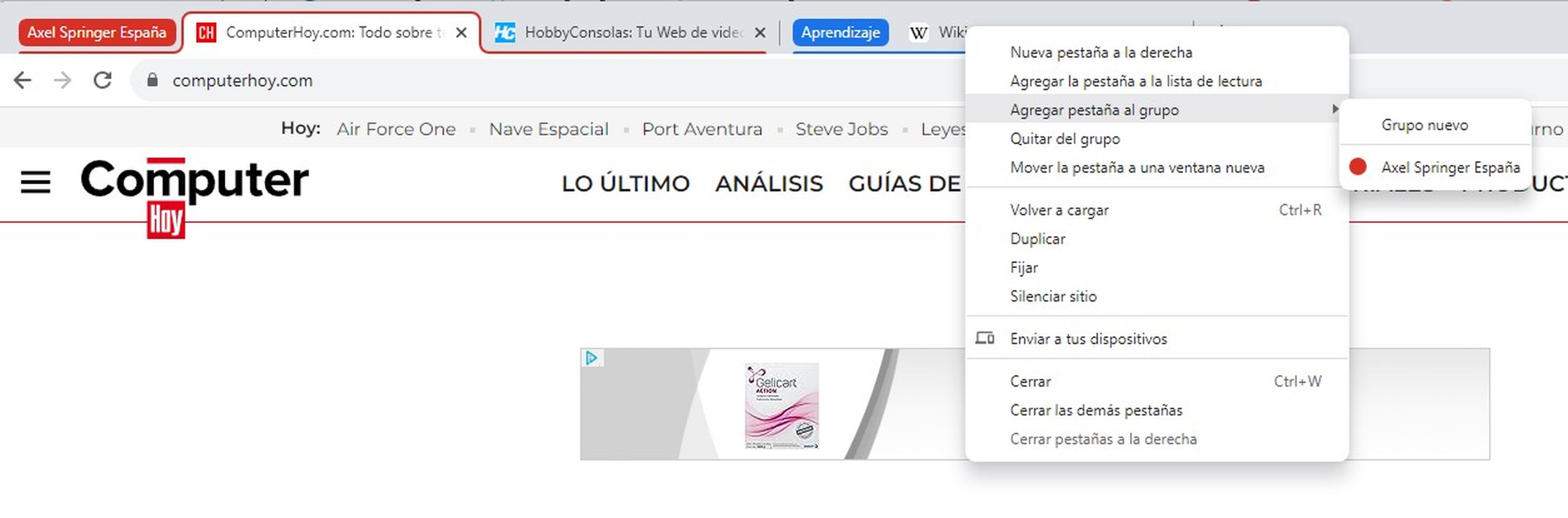
Si sueles tener muchas pestañas abiertas al mismo tiempo, puedes agruparlas en una sola ventana, lo que facilita la gestión de proyectos o actividades diversas. Por ejemplo, puedes tener un grupo de pestañas para tus tareas de trabajo, otro para tu investigación personal y otro para tus pasatiempos.
Para crear un grupo de pestañas es bastante fácil, para ello haz clic derecho en una pestaña abierta y selecciona Agregar pestaña al grupo. Puedes nombrarlas y asignarles un color para una identificación rápida. La función es especialmente útil para mantener tu espacio de trabajo organizado, pero sobre todo para reducir el desorden en Chrome.
Silencia sonidos de notificación y vídeos

Los sonidos de notificación, así como la reproducción automática de vídeos, pueden ser intrusivos mientras navegas por la web. Google Chrome te da el control total con la función de silenciamiento de sitios web.
Si te encuentras en una página que emite sonidos no deseados, simplemente haz clic derecho en la pestaña y selecciona Silenciar sitio. Al final, activar esta opción garantizará una experiencia de navegación más tranquila, pero sobre todo sin sorpresas auditivas.